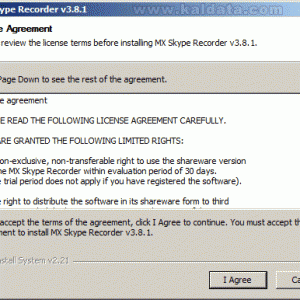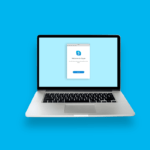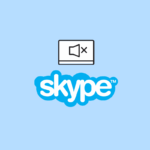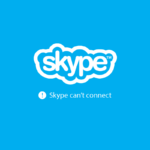Что такое MX Skype Recorder?
MX Skype рекордер это небольшой инструмент, который служит для записи разговоров на Скайп. Приложение автоматически сжимает ваши разговоры в формат mp3 (от 8 до 320 кбит) или в WAV PCM. Записывать можно как в моно, так и в стерео. Кроме того, если вы не хотите, чтобы кто-то еще использовал программу, вы можете защитить ее паролем. Программа также поддерживает другие приложения VoIP (Google Talk, Yahoo мессенджер). MX Skype рекордер поддерживает работу в «шпионском режиме», чтобы пользователь, использующий Скайп не могу понять, что все разговоры записываются. Интерфейс простой и удобный. Программа поддерживает все финальные версии Скайп.
Некоторые особенности приложения:
— может работать в автоматическом режиме (не нужно нажимать кнопки записывать или же остановка).
– автоматическое сжатие в формате mp3 (8-320 кбит) с помощью Lame MP3 Encoder.
— возможность записи в формате WAV.
— можно записывать как в моно, так и в стерео.
– возможность работы как ПК-ПК, так и ПК-телефон.
— поддержка всех версий Скайп, Google Talk, Yahoo мессенджер и другие VoIP-приложения.
Информация о программе и загрузка:
• Подписка: Уведомление об изменениях
• Официальная страница: Официальная страница
• Лицензия: Платная (условно-бесплатная)
• Ссылка на скачивание: MX Skype рекордер
• Размер: 475 КБ
Системные Требования:
• Поддерживаемые операционные системы:
Windows 2000, Windows XP, Windows 2003 и Windows Vista.
• Память:
64 МБ оперативной памяти.
• Свободное место для установки программы:
1 МБ
Монтаж:
Перед началом работы с программой необходимо скачать и установить последнюю версию программного обеспечения. Он максимально прост и для успешного завершения достаточно следовать шагам помощника.
После загрузки запустите установщик. Это окно отображается:
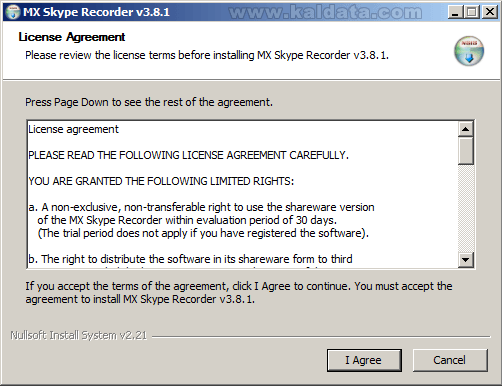
Этот помощник проведет вас через всю установку MX Skype рекордер.
Я рекомендую закрыть все другие приложения перед началом установки. Это делается для того, чтобы избежать нежелательных конфликтов.
Это (Лицензионное соглашение) Лицензионное соглашение программы. Прочтите его, и если вы с ним согласны, нажмите на кнопку Я согласен (Я принимаю условия лицензионного соглашения). Нажать на Отмена (Я не принимаю условия лицензионного соглашения) если вы не принимаете условия лицензии.
Примечание: Если вы хотите установить MX Skype рекордернеобходимо обязательно принять лицензионное соглашение.
Вы увидите следующее окно:
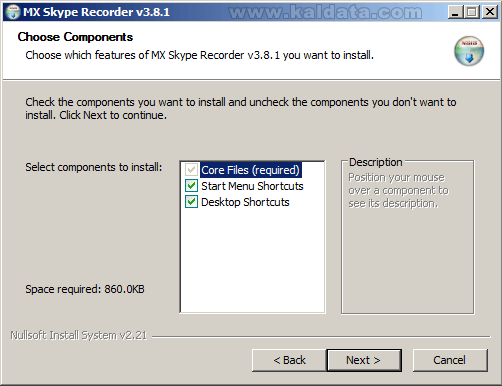
В этом окне вы должны выбрать компоненты программы, которые хотите установить:
• Основные файлы – Суть программы. Он будет установлен обязательно.
• Ярлыки меню «Пуск» – Установите этот флажок, если хотите, чтобы ярлык программы был в меню «Пуск».
• Ярлыки на рабочем столе – Установите этот флажок, если хотите, чтобы ярлык программы был на рабочем столе.
Нажать на Далее (Далее > ), продолжить. Вы увидите следующий рисунок:
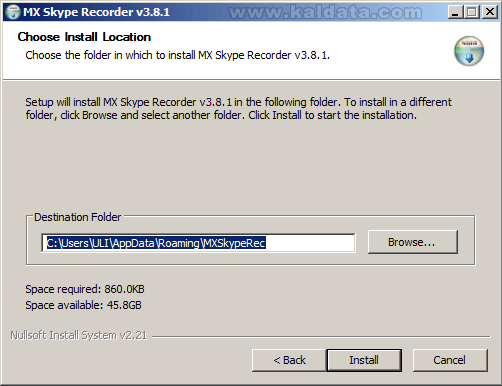
Отсюда мастер установки программы указывает, что MX Skype рекордер он будет установлен в каталог C:Users
Примечание: У вас должно быть не менее 1 МБ свободного места на жестком диске.
Заметка 2: Если вы собираетесь установить программу на Виндоус виставы должны установить его из-под учетной записи пользователя с правами администратора, а также вы должны установить его в раздел, отличный от того, где установлена операционная система, чтобы избежать нежелательных конфликтов.Инсталлятор готов к установке MX Skype рекордер. Если что-то не так, вы можете изменить это, вернувшись через и если все в порядке, можно начать установку, нажав на кнопку Установить.
Вы увидите следующее окно:
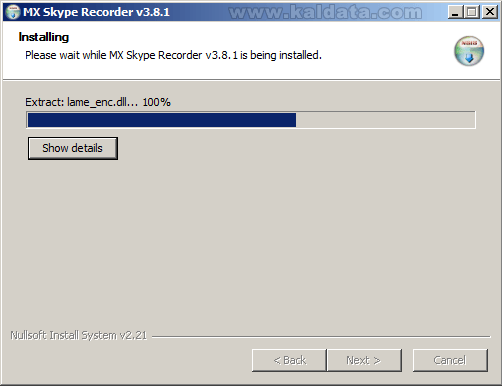
После нажатия кнопки начнется установка программы на ваш компьютер.
Процесс занимает менее 5 секунд. После завершения процесса вы увидите следующее окно:
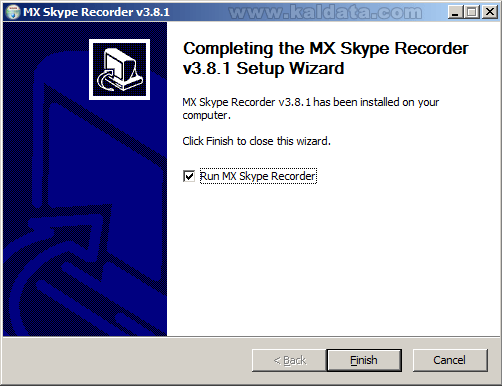
Если вы видите это окно, то можете быть уверены, что программа успешно установлена на ваш компьютер. Перед завершением установки есть еще один вариант:
• Бежать MX Skype рекордер – Запускает программу после выхода из установщика.
Нажать на Заканчивать. Установка завершена!
Первый запуск программы:
Чтобы запустить программу вручную, нужно сделать несколько шагов.
Перейдите в меню «Пуск» -> «Все программы» -> MX Skype Recorder -> MX Skype Recorder.exe.
Вы также можете использовать ярлык на рабочем столе.
При первом запуске программы появится такое окно:
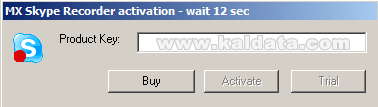
Здесь программа сообщает, что она платная и для полноценного использования программы необходимо ввести ключ.
Подождите 15 секунд, пока все кнопки станут активными.
• Купить – Нажмите на эту кнопку, если у вас нет ключа и вы хотите приобрести программу.
• Активировать — Если у вас есть ключ, введите его в поле выше Ключ продукта и нажмите кнопку.
• Испытание – Нажмите на эту кнопку, если у вас нет ключа, но вы хотите временно использовать программу.
После выполнения любого из этих действий вы увидите такое окно:
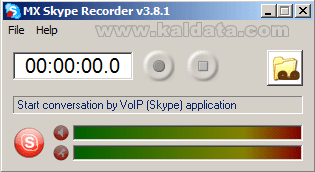
Вот так выглядит программа. Думаю, вам очень понравится интерфейс программы.
Главное меню программы:
Файл:

• Открыть папку с записью – Открывает папку, в которой сохранены все разговоры.
• Настройки – Основные настройки программы.
• Скрывать — Скрыть MX Skype рекордер.
• Выход – Выйти из программы.
Помощь:

• Онлайн помощь – Файлы онлайн-помощи.
• Активация – Регистрация программы.
• О MX Skype Recorder – О программе.Настройки программы:
Чтобы открыть окно настроек программы, откройте меню Файл и выберите Настройки. Откроется следующее окно:
Общие (Основные настройки)
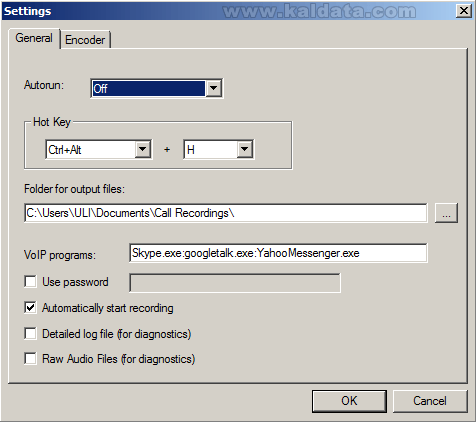
• Автозапуск – Запустите программу вместе с Windows.
• Горячая клавиша – Здесь вы можете установить горячую клавишу, с помощью которой вы будете вызывать программу.
• Выходные файлы папок — Отсюда вы можете установить папку для сохранения разговоров, которые у вас есть.
• VoIP-программы – Здесь представлены все поддерживаемые программы VoIP.
• Использовать пароль – Установить пароль.
• Автоматически начинать запись — Если вы отметите эту опцию, все ваши разговоры будут записываться автоматически.
• Подробный файл журнала (для диагностики) – Отметьте эту опцию, если хотите, чтобы файл журнала создавался для диагностики записанного аудиофайла.
• Необработанные аудиофайлы (для диагностики) – Отметьте эту опцию, если хотите, чтобы для диагностики записанного аудиофайла был создан дополнительный файл .raw.
Если вы внесли изменения в настройки, нажмите на ХОРОШОприменить их.
Кодер
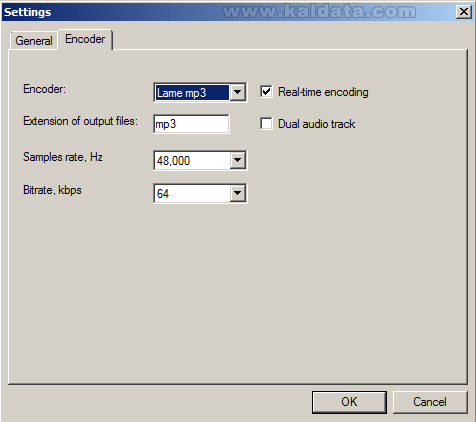
• Кодер – Здесь выберите кодировку.
• Расширение выходных файлов – Отсюда вы можете выбрать расширение файла для выходного аудиофайла.
• Частота дискретизации, Гц – Пример битовой настройки.
• Битрейт, кбит/с — Отсюда выберите качество выходного аудиофайла.
• Кодирование в реальном времени – Кодирование в реальном времени.
• Двойные звуковые дорожки — Стереозапись звука.
Если вы внесли изменения в настройки, нажмите на ХОРОШОприменить их.
Работа с программой:
Этот процесс полностью автоматический, просто выполните следующие действия:
— запуск MX Skype рекордер.
– запустить одно из следующих VOIP-приложений: Скайп, Google Talk, Yahoo мессенджерили еще.
– начните голосовой разговор, как всегда.
— после того, как вы закончите разговор, MX Skype рекордер он автоматически создаст файл mp3 или wav (в зависимости от того, что вы выбрали).
Вывод:
Я могу с уверенностью сказать, что MX Skype рекордер хорошо справляться. Приложение действительно хорошо справляется со своей задачей. Я могу определенно сказать, что MX Skype рекордер он заслуживает вашего должного внимания. Минус только в том, что программа платная, но оно того стоит.